Luotat Bluetoothin yhdistäessäsi Windows 11-tietokoneesi langattomiin oheislaitteisiin, kuten näppäimistöön, hiireen, kaiuttimiin jne. Bluetooth-laitteen yhdistäminen Windowsin kanssa on suhteellisen helppoa. Saatat kuitenkin huomata, että tietokoneesi ei muodosta yhteyttä Bluetooth-laitteeseen edes pariliitoksen muodostamisen jälkeen. Ongelma voi ilmetä uusissa ja vanhoissa laitteissa.
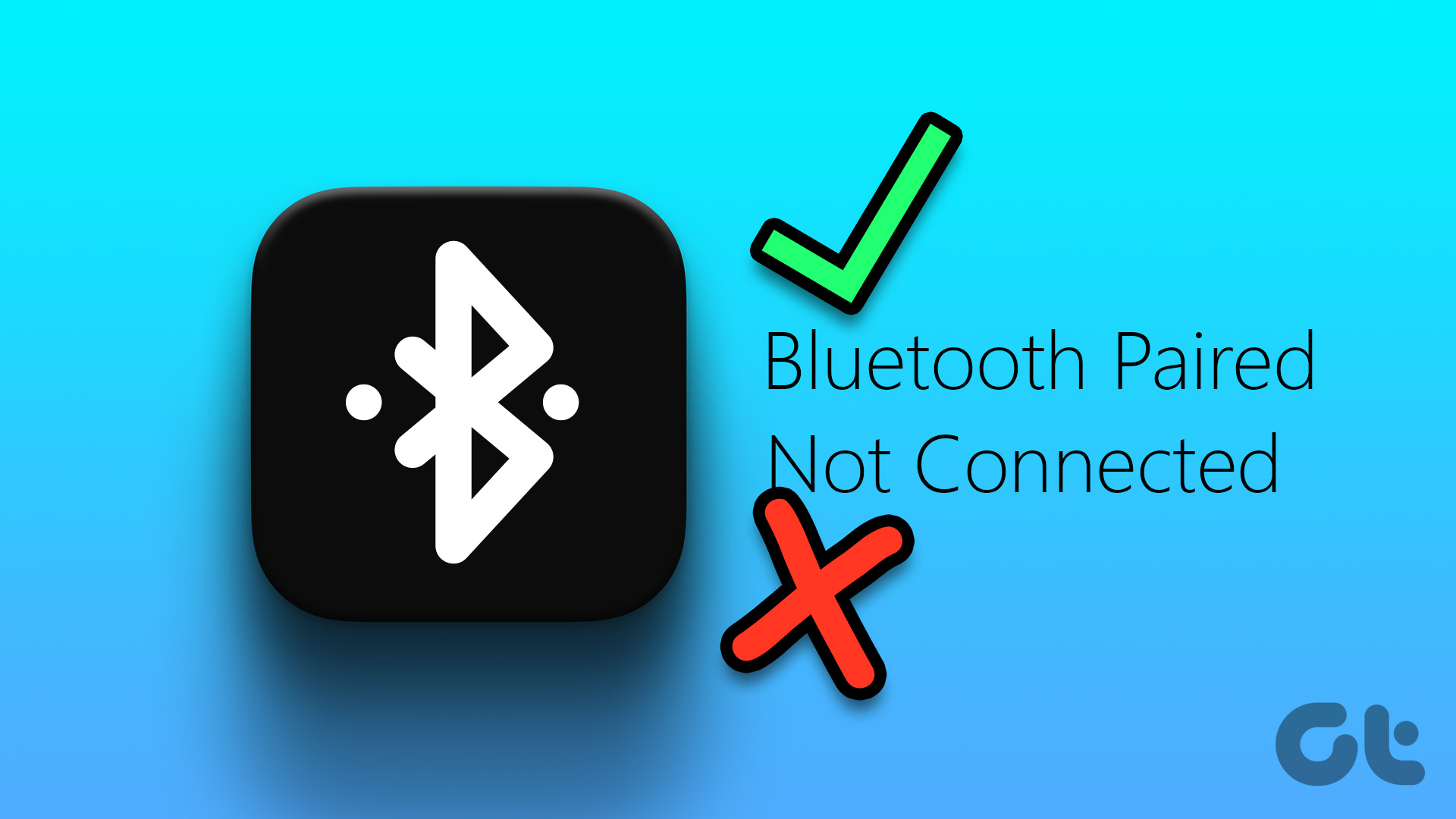
Tällaiset Bluetooth-yhteysongelmat voivat aiheuttaa suurta haittaa. Ennen kuin tyydyt langallisiin yhteyksiin ja sotkeat työpöytäsi, harkitse seuraavien ratkaisujen käyttämistä tämän ärsyttävän Bluetooth-yhteysongelman korjaamiseksi Windows 11:ssä.
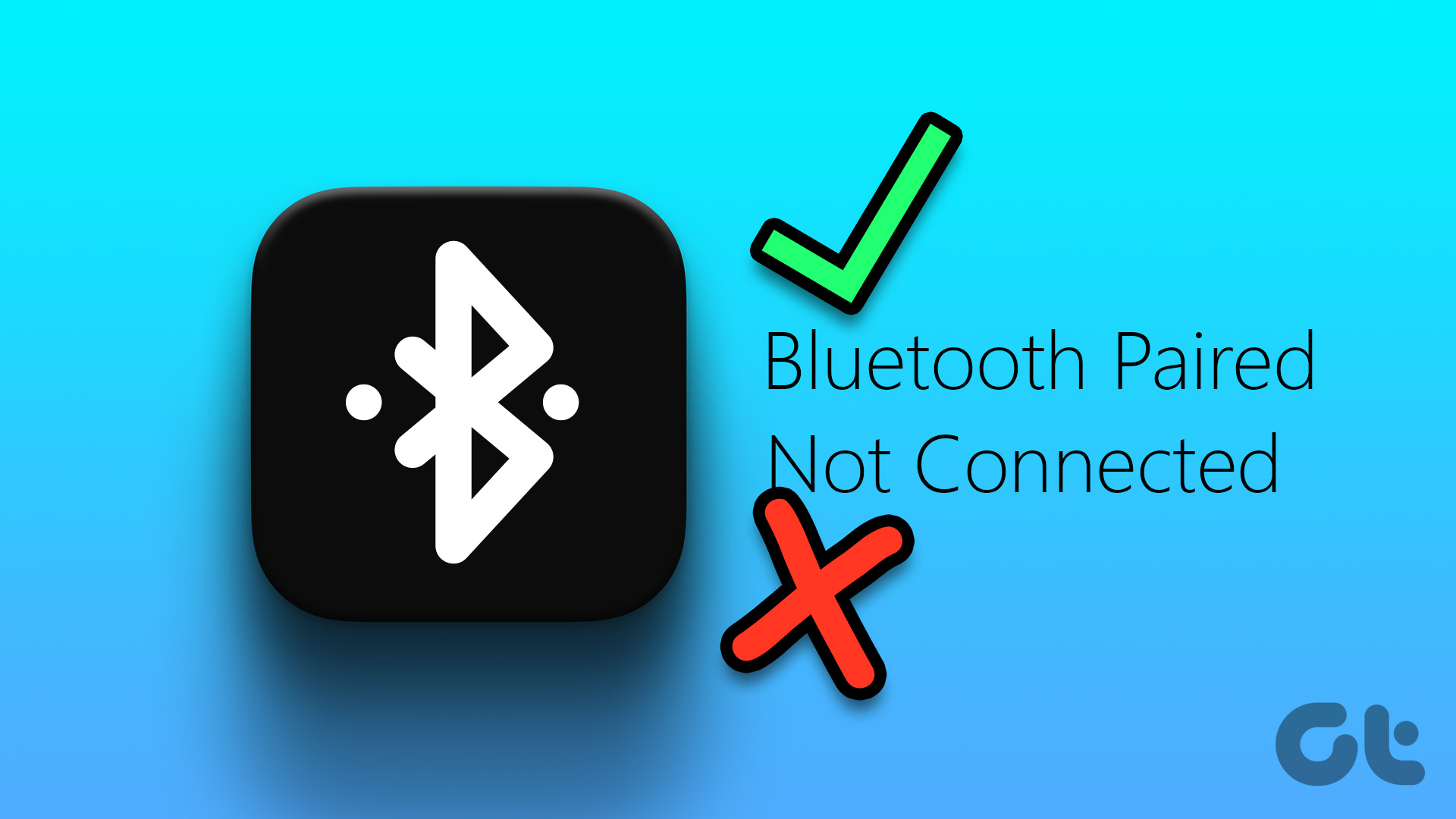
1. Vaihda lentokonetilaa
Lentokonetilan vaihtaminen päälle on nopea tapa päivittää kaikki tietokoneen langattomat radiot ja ratkaista pienet Wi-Fi-, Bluetooth-ja muut yhteysongelmat.
Paina Windows-näppäin + A avaa Pika-asetukset-paneeli ja ota lentokonetila käyttöön. Odota muutama sekunti ja sammuta se.
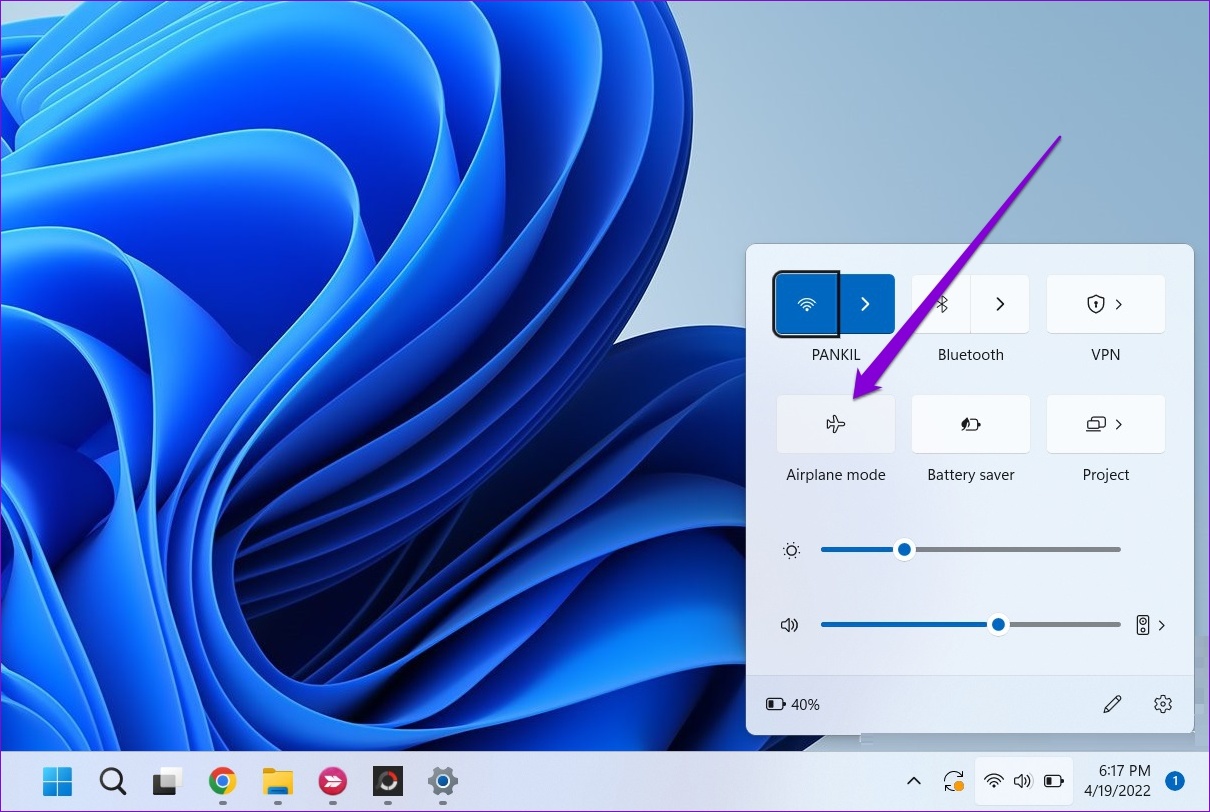
Napsauta Bluetooth-kuvakkeen vieressä olevaa nuolta ja valitse pariksi liitetty laite luettelosta.
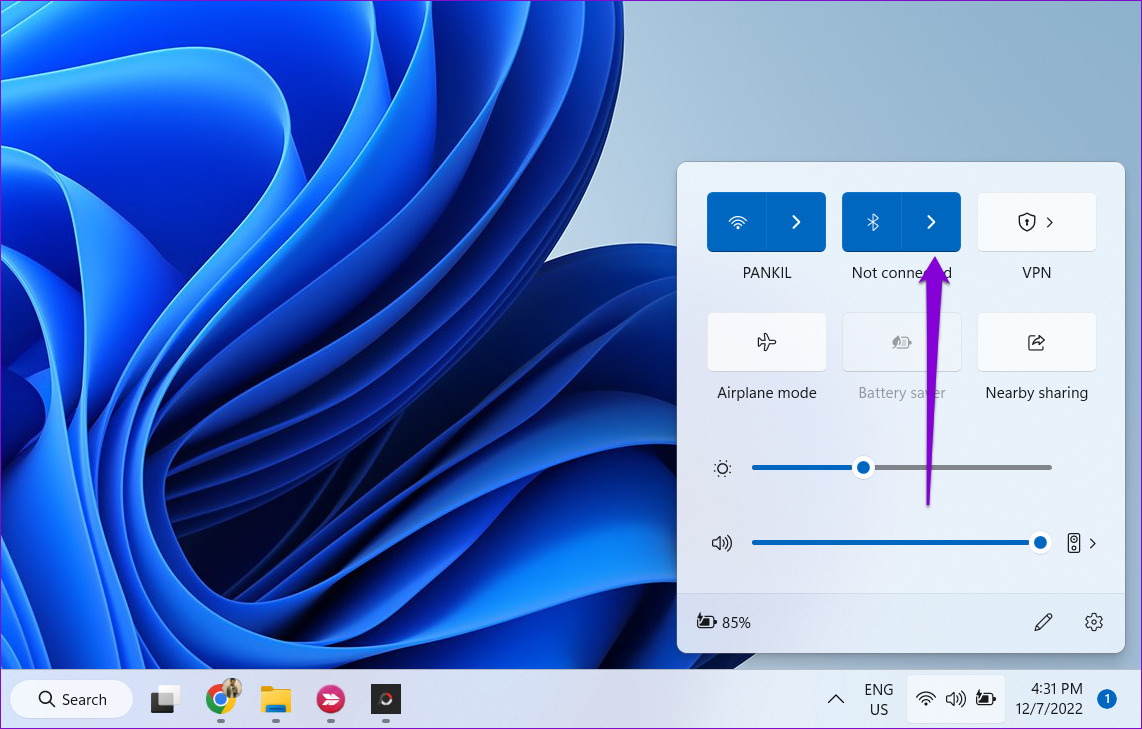
2. Liitä Bluetooth-sovitin uudelleen
Käytätkö tietokoneessasi ulkoista Bluetooth-sovitinta? Yritä irrottaa se ja kytkeä se takaisin. Jos se ei auta, kytke sovitin toiseen USB-porttiin. Tämän pitäisi auttaa varmistamaan, onko käyttämässäsi USB-portissa ongelma.
3. Määritä Bluetooth-tukipalvelu
Bluetooth-tukipalvelu auttaa Windowsia löytämään lähellä olevia Bluetooth-laitteita ja muodostamaan niihin yhteyden. Tyypillisesti palvelu toimii automaattisesti aina, kun Windows käynnistyy. Jos näin ei kuitenkaan tapahdu, Windows ei pysty muodostamaan yhteyttä pariksi liitettyihin Bluetooth-laitteisiin. Korjaa se seuraavasti.
Vaihe 1: Avaa Suorita-valintaikkuna painamalla Windows-näppäintä + R. Kirjoita kenttään services.msc ja paina Enter.
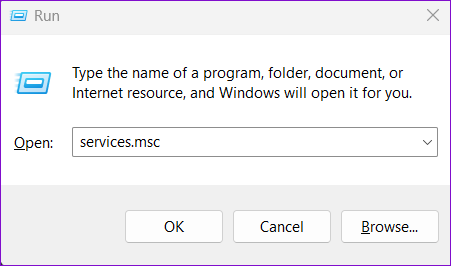
Vaihe 2: Etsi Palvelut-ikkunassa Bluetooth-tukipalvelu ja avaa sen ominaisuudet kaksoisnapsauttamalla sitä.
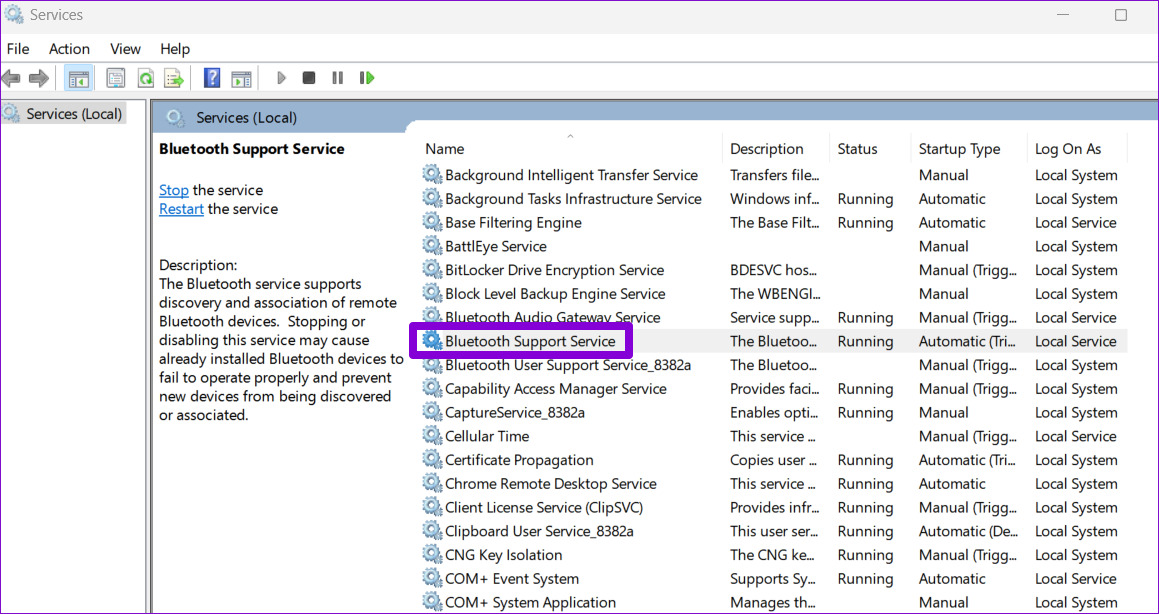
Vaihe 3: Käytä Käynnistystyyppi-kohdan vieressä olevaa avattavaa valikkoa valitse Automaattinen. Napsauta sitten Käytä ja sitten OK.
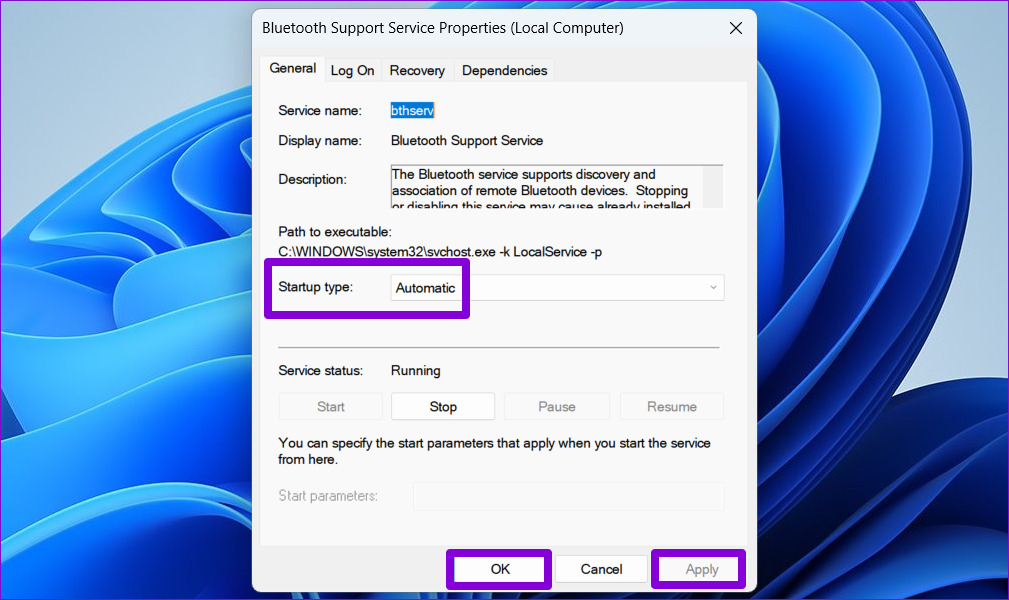
Käynnistä tietokoneesi uudelleen tarkistaaksesi, voiko Windows muodostaa yhteyden pariksi liitettyihin Bluetooth-laitteisiin.
4. Suorita Bluetooth-vianmääritys
Jos Windows ei pysty muodostamaan yhteyttä laitteihisi edes Bluetooth-tukipalvelun määrittämisen jälkeen, on aika suorittaa Bluetooth-vianmääritys. Se voi diagnosoida järjestelmäsi Bluetooth-yhteysongelmien varalta ja tehdä tarvittavat korjaukset. Suorita se seuraavasti.
Vaihe 1: Napsauta tehtäväpalkin Käynnistä-valikon kuvaketta ja napsauta hammaspyörän muotoista kuvaketta käynnistääksesi Asetukset-sovelluksen.
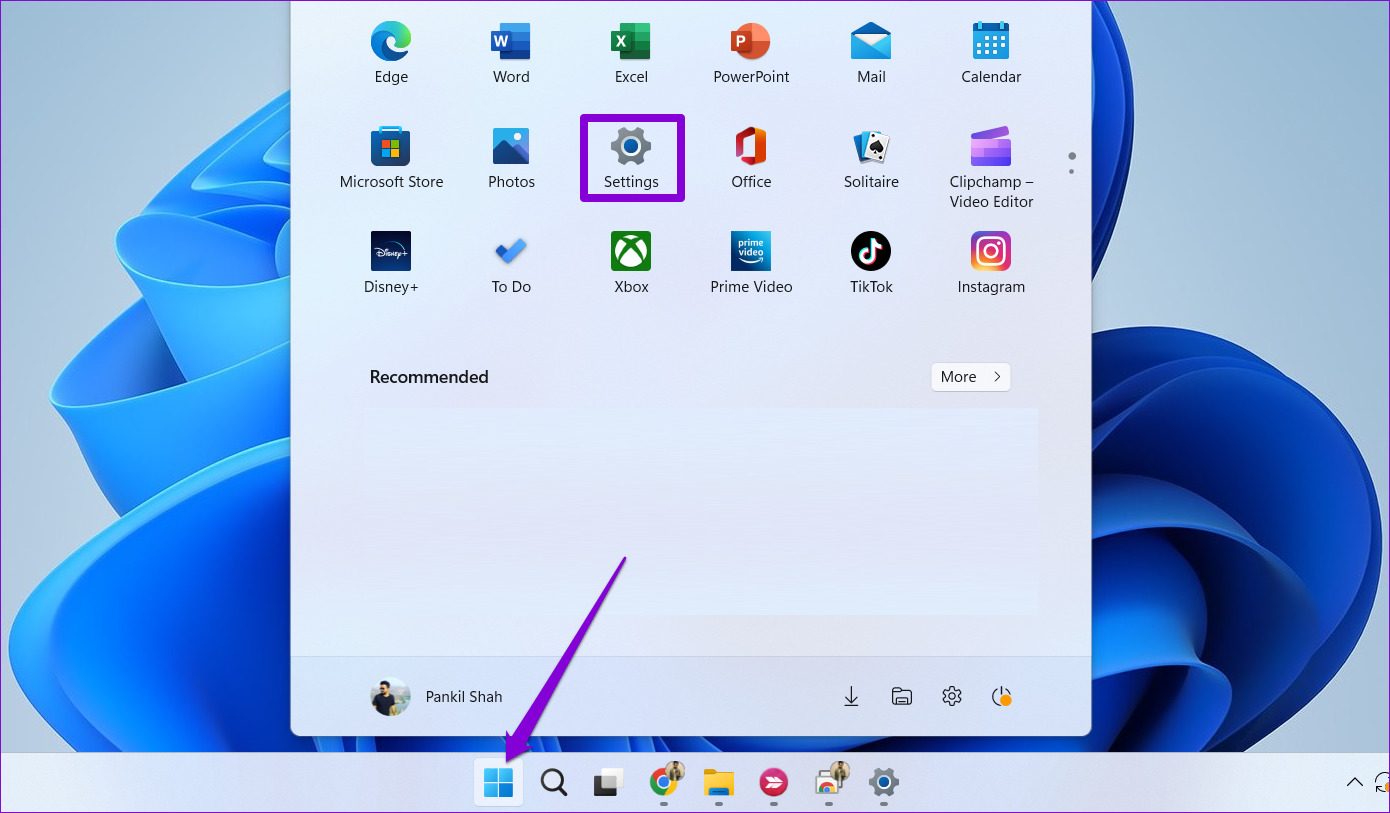
Vaihe 2: Vieritä alas Järjestelmä-välilehdellä ja valitse Vianmääritys.
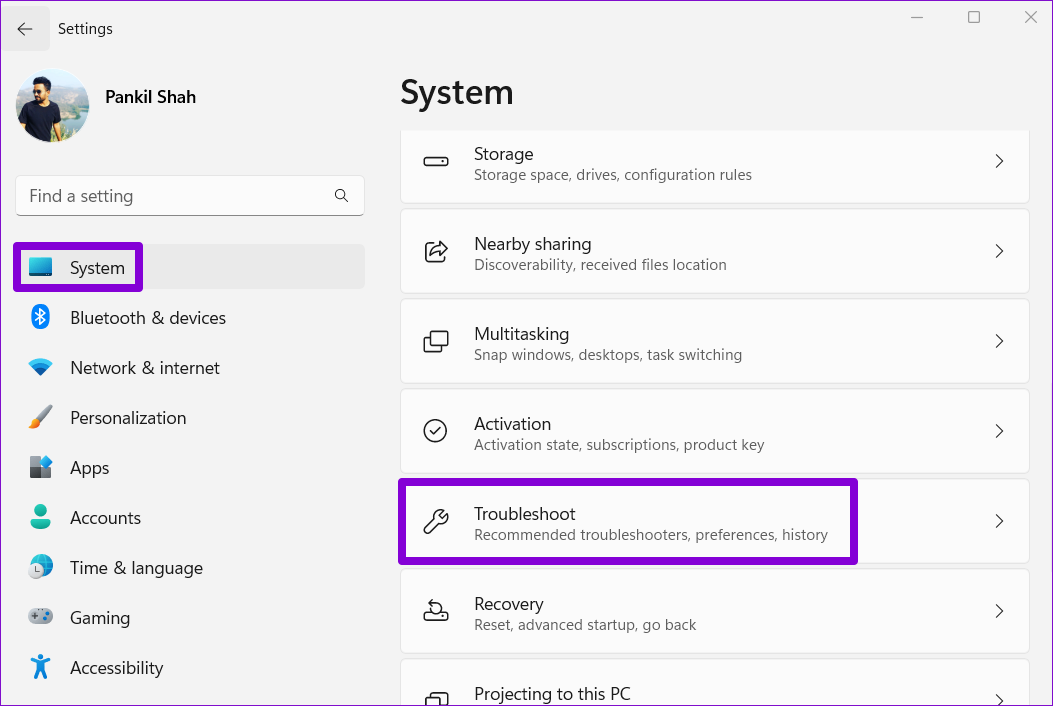
Vaihe 3: Napsauta Muut vianetsintätoiminnot.
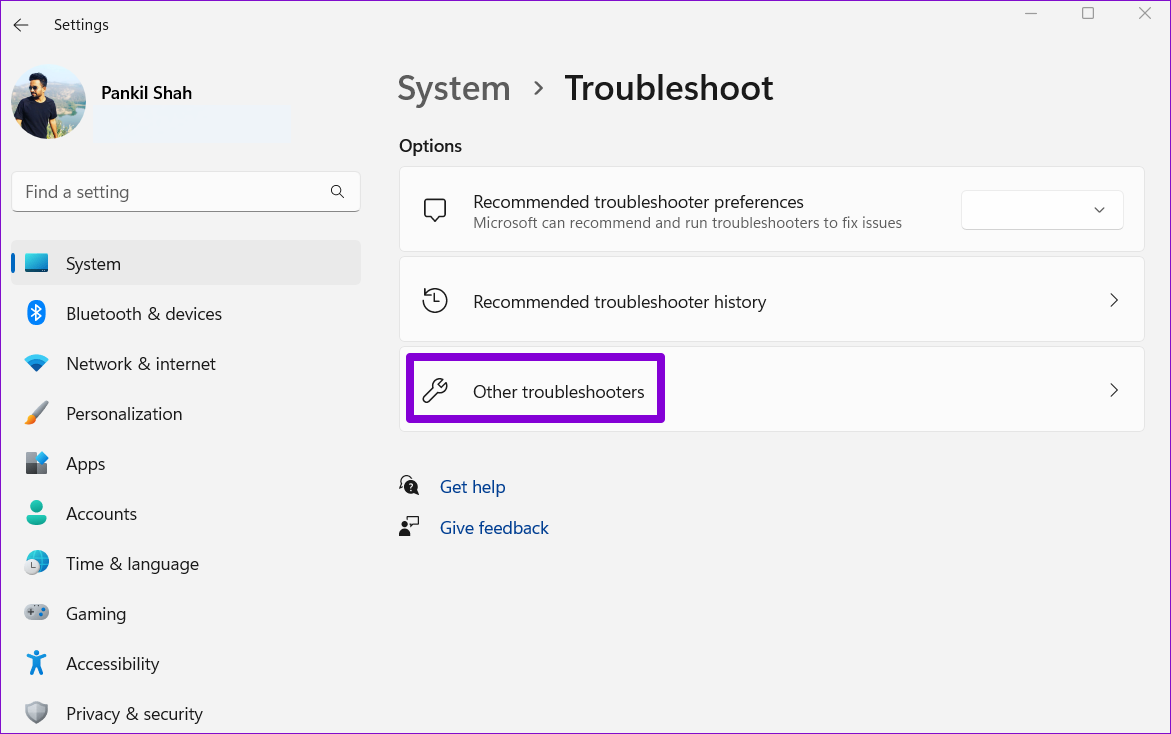
Vaihe 4: Napsauta Bluetoothin vieressä olevaa Suorita-painiketta.
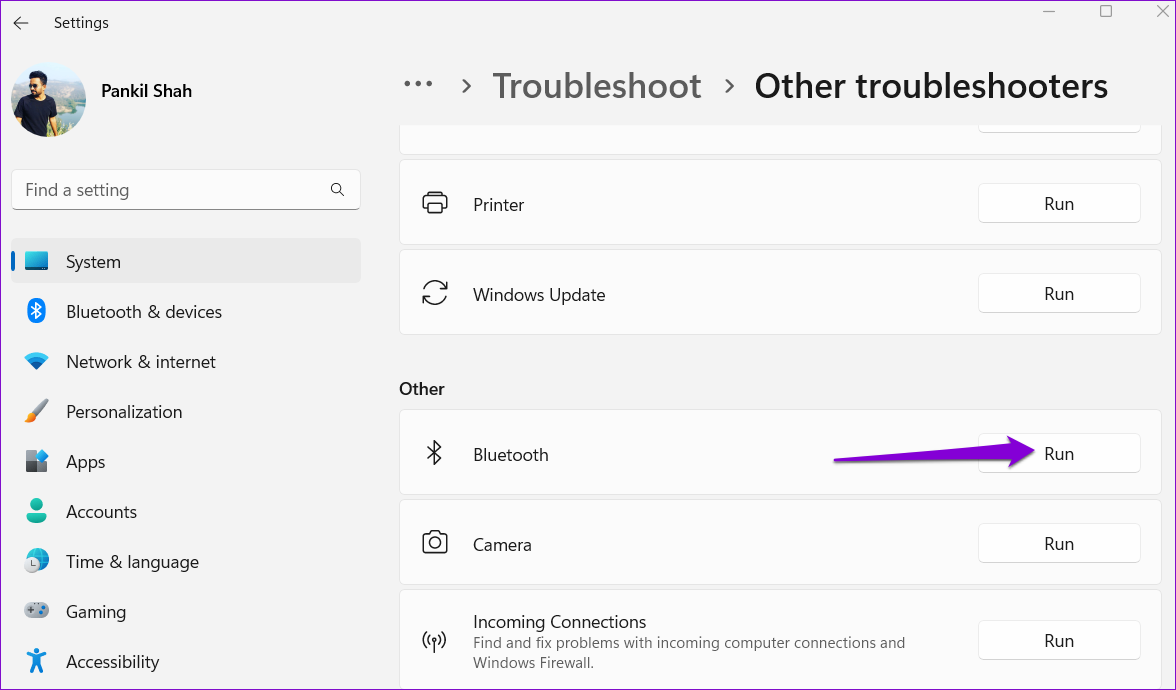
Anna vianmäärityksen löytää ja korjata järjestelmäsi ongelmat ja yrittää yhdistää Bluetooth-laitteesi.
5. Poista laitteesi ja yhdistä se uudelleen
Jos Windows 11 ei vain pysty muodostamaan yhteyttä tiettyyn Bluetooth-laitteeseen, laite on saattanut muodostaa pariliitoksen väärin. Poista laite ja yhdistä se uudelleen.
Vaihe 1: Paina Windows-näppäintä + I käynnistääksesi Asetukset-sovelluksen.
Vaihe 2: Valitse vasemmasta sivupalkista Bluetooth ja laitteet. Napsauta sitten Laitteet.
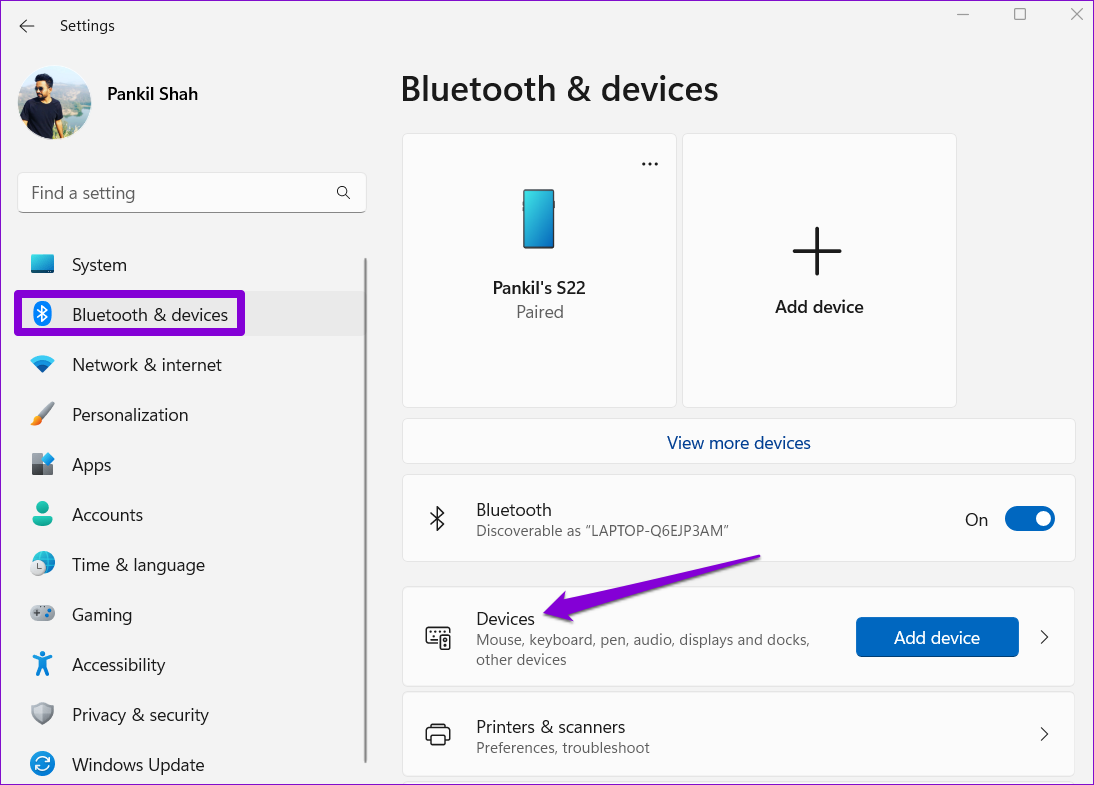
Vaihe 3: Paikanna ongelmallinen laite luettelosta. Napsauta sen vieressä olevaa kolmen pisteen valikkokuvaketta ja valitse Poista laite.
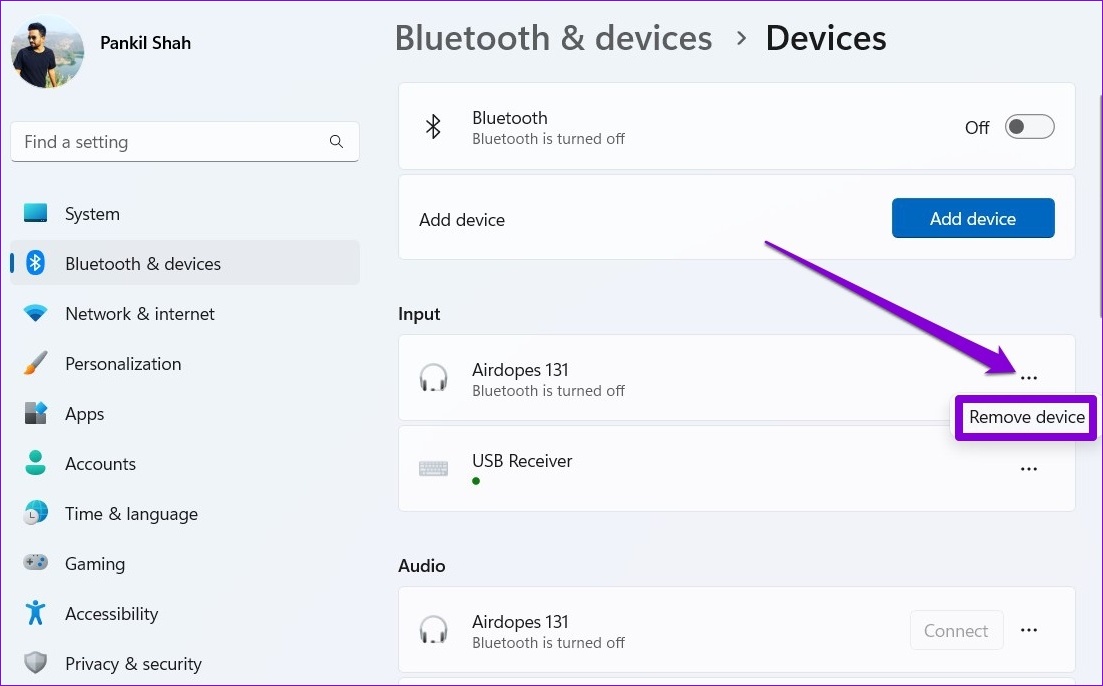
Vaihe 4: Palaa Bluetooth ja laitteet-sivulle. Napsauta Lisää laite-painiketta ja seuraa näytöllä näkyviä ohjeita muodostaaksesi laiteparin uudelleen.
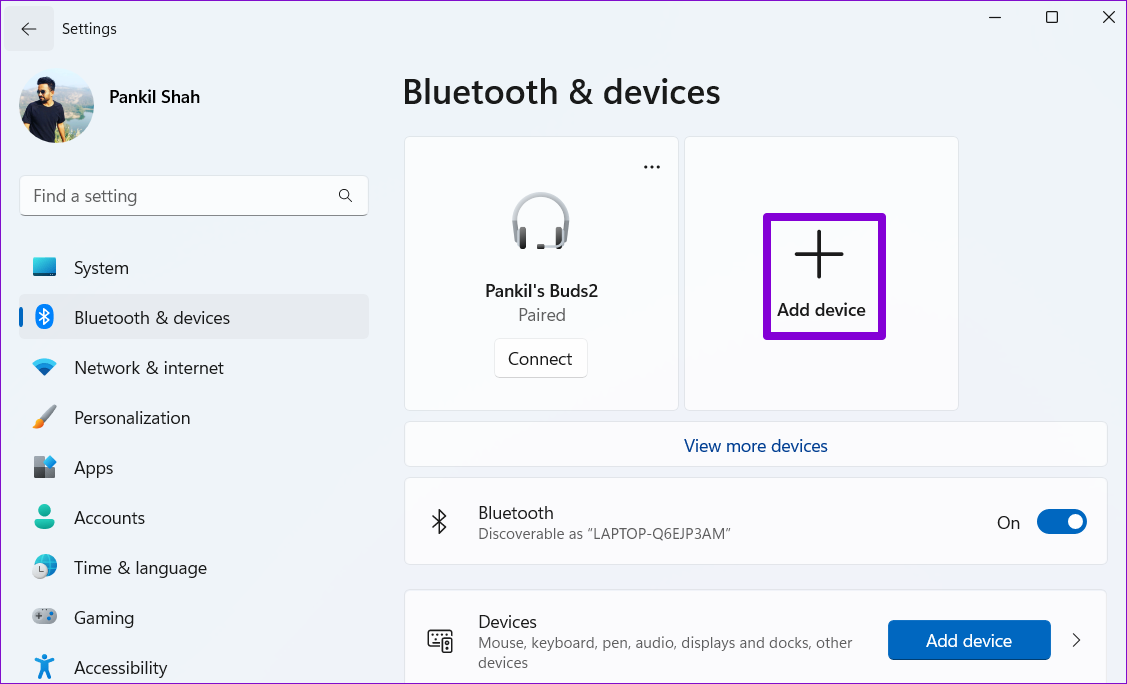
6. Päivitä tai asenna uudelleen Bluetooth-ohjain
Tietokoneen Bluetooth-ohjain auttaa Windowsia kommunikoimaan lähellä olevien laitteiden kanssa. Jos ohjain on kuitenkin vanhentunut, se ei välttämättä toimi kunnolla. Joten on parasta päivittää Bluetooth-ohjain uusimpaan versioon.
Vaihe 1: Avaa hakuvalikko painamalla Windows-näppäintä + S. Kirjoita laitehallinta kenttään ja valitse ensimmäinen näkyviin tuleva tulos.
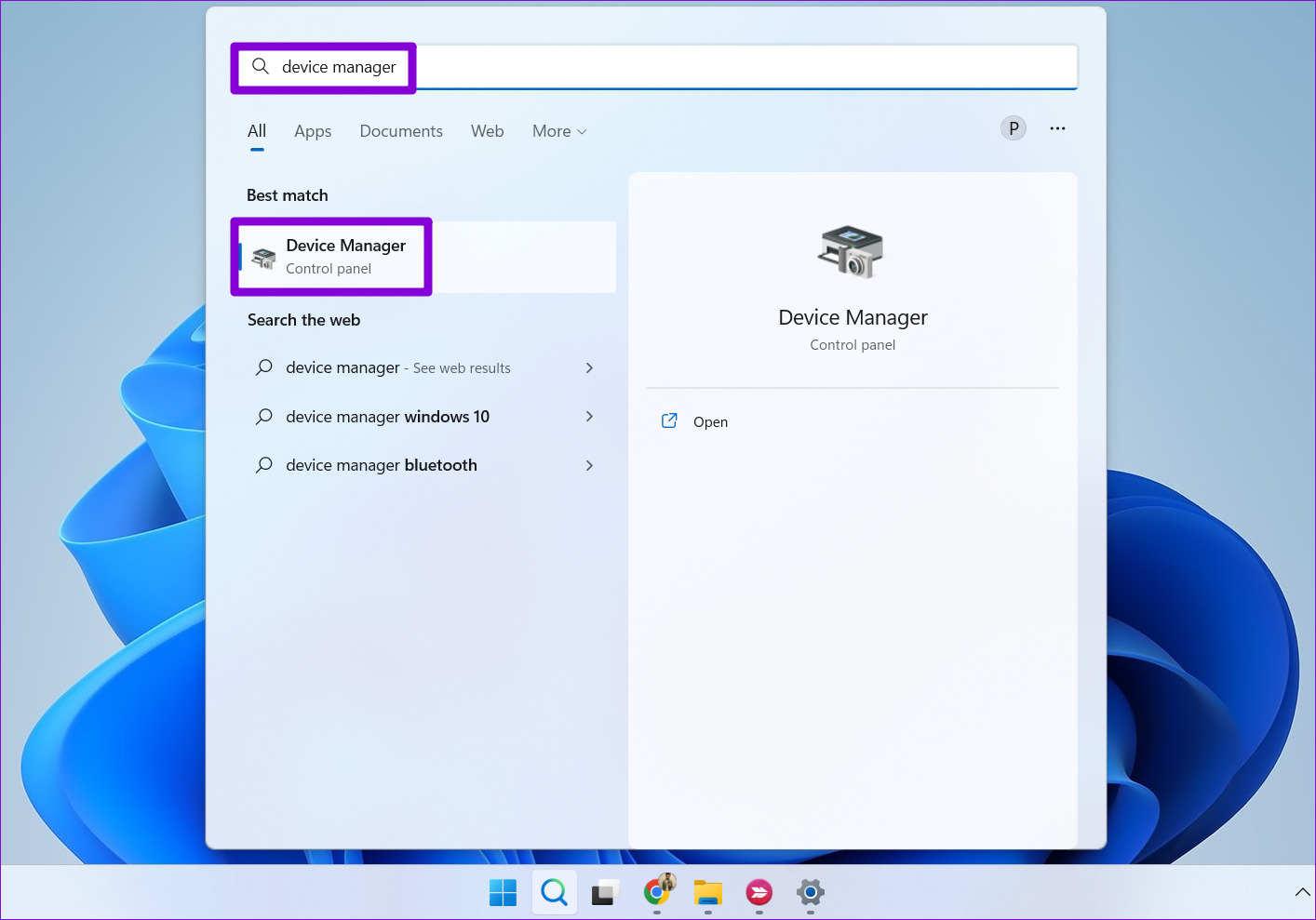
Vaihe 2: Laajenna Laitehallinta-ikkunassa Bluetooth. Napsauta Bluetooth-sovitinta hiiren kakkospainikkeella ja valitse Päivitä ohjain.
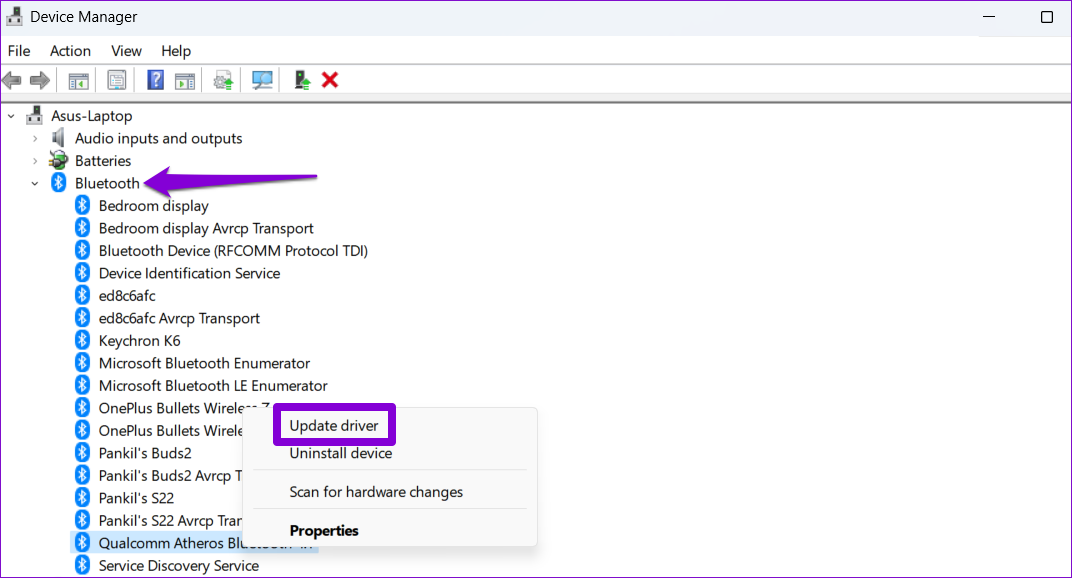
Noudata näytön ohjeita viimeistelläksesi ohjaimen.
Jos Bluetooth-ohjaimen päivittäminen ei korjaa ongelmaa, ohjain on todennäköisesti vahingoittunut. Siinä tapauksessa sinun on asennettava Bluetooth-ohjain uudelleen tietokoneellesi. Napsauta tätä varten hiiren kakkospainikkeella Bluetooth-sovitinta ja valitse Poista laite. Käynnistä sitten tietokone uudelleen, ja Windowsin pitäisi asentaa puuttuva ohjain käynnistyksen aikana.
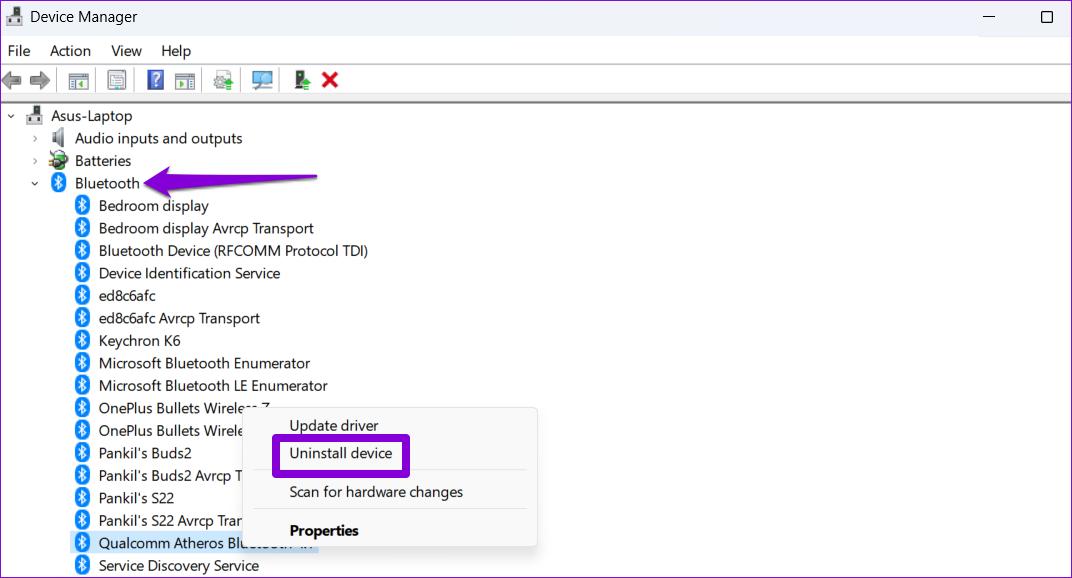
Go Wireless
Bluetooth on loistava, kun se toimii, mutta saatat kohdata yhteysongelmia usein. Ellei kyseessä ole laitteisto-ongelma, yhden tämän oppaan ratkaisuista pitäisi saada Windows 11 muodostamaan yhteys pariksi liitettyihin Bluetooth-laitteisiin. Kerro meille, mikä niistä toimii sinulle alla olevissa kommenteissa.

